马上注册,结交更多好友,享用更多功能,让你轻松玩转社区。
您需要 登录 才可以下载或查看,没有帐号?注册
x
1、选用圆圈形工具绘制一个圆环,或者可以绘制两个同心圆,通过组合路径来得到。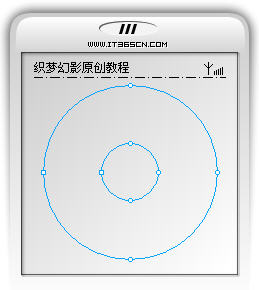
2、对圆环进行渐变填充,填充类型选为“缎纹”,颜色设置如图所示: 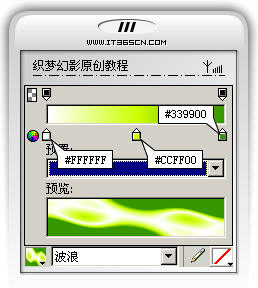
3、选择指针工具(黑色箭头),调节渐变手柄的位置如图所示: 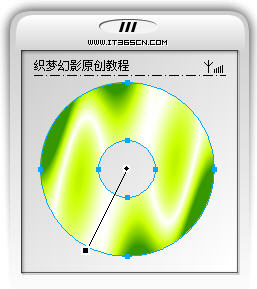
4、在属性面板的效果列表中选择“杂点|新增杂点”,在弹出的杂点设置框中进行设置。 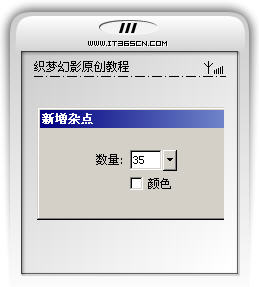
5、添加杂点后的效果: 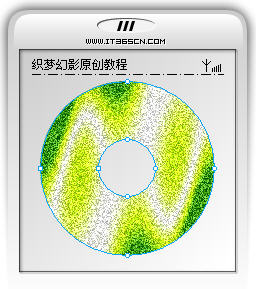
6、在效果列表中选择“模糊|放射状模糊”滤镜,在弹出的设置框中设置模糊参数。 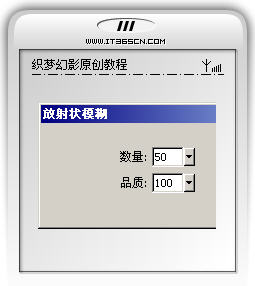
7、应用放射状模糊后的效果: 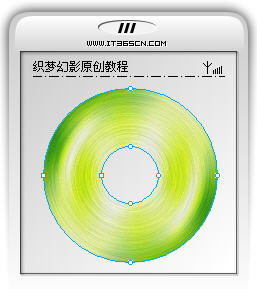
8、在效果列表中选择EYE CANDY 4000滤镜中的“BEVEL BOSS”(斜角浮雕),设置BASIC基本参数如图所示: 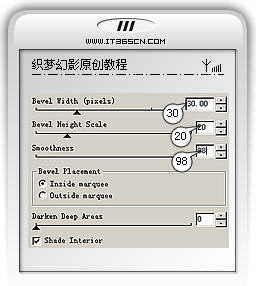
|